1. EQ工具主界面
2. EQ参数编辑
点击菜单栏中的【新建】,新建并重置EQ参数。首次打开软件,会自动新建默认的EQ参数。
在菜单栏的采样率下拉框中,选择目标音频的采样率。
调整频点1~8,使得EQ曲线符合预期:
可以通过直接拖动频点1~8,进行EQ曲线的调节。
点击频点后,可在软件右侧编辑对应频点的参数。
“锁定频率”可以阻止频点拖动时左右方向(频率)的移动。
“锁定振幅”可以阻止频点拖动时上下方向(幅度)的移动。
3. EQ参数保存
点击菜单栏中的【保存】,可将当前界面的EQ参数可以保存为 xxx.eq 文件,该文件可以使用菜单栏中的【打开】再次打开,并进行进一步的编辑。
4. EQ系数导出
点击菜单栏中的【导出系数】,可将当前界面的EQ系数导出到 iir_config.h 。其中的 const uint32_t EQ_default_param[8][5] 数组的内容,即为所需要的EQ系数,该系数可以放置到最终的生产代码中。
5. 在线EQ调试
在线EQ调试,需要在芯片中运行特殊的应用程序。上位机通过在线下载器和芯片进行通讯,完成界面中EQ参数的下发。芯片收到新的EQ参数后,会立即以新的参数对音频进行EQ处理。
在线EQ调试的步骤如下:
对于s1a格式音频播放,请编译 SDK/demos/edpm_player_s1a_eq_debug 工程,对于vorbis格式音频播放,请编译 SDK/demos/edpm_player_vorbis_eq_debug 工程。编译完成后,将生成的bin文件下载到芯片。下载完成后,芯片将自动播放音频。示例音频的采样率为16KHz。
在EQ工具中,选择与播放音频相匹配的采样率,端口号选择为在线下载器的串口,波特率选择115200。
编辑EQ曲线,然后点击菜单栏的【写EQ参数】,将EQ参数下发给芯片。
EQ参数下发成功后,EQ工具右下方会有成功提示。如果参数下发失败,会有消息框提示。
当EQ调试完成后,请务必将最后的EQ参数通过菜单栏的【保存】,保存到磁盘,并通过【导出系数】,拿到可应用于生产程序的EQ系数。